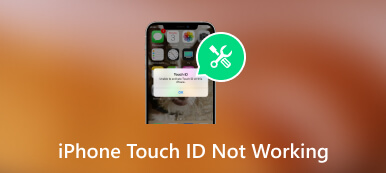Kuinka avata iPhonen tai iPadin lukitus, kun unohdat näyttöajan pääsykoodin
”Yritän nollata käyttöaikani, mutta unohdin käyttöajan pääsykoodin, onko mitään keinoa nollaa näyttöaika ilman pääsykoodia?”
iOS-laitteissa on useita salasanoja, jotka ovat merkittäviä turvatoimia. He työskentelevät yhdessä suojatakseen yksityisyyttäsi, tietojasi ja henkilökohtaisia tiedostojasi luurissasi. Screen Time -ominaisuus esimerkiksi rajoittaa käyttäjän käyttöaikaa tietyissä sovelluksissa. Tämä vianmääritysosio kertoo, mitä tehdä, jos unohdat Screen Time -salasanan.
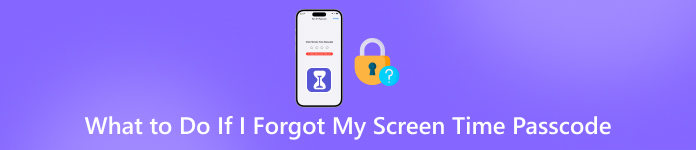
- Osa 1. Mikä on näyttöajan pääsykoodi
- Osa 2. Mitä tehdä, jos unohdat näyttöajan pääsykoodin
- Osa 3. Usein kysytyt kysymykset siitä, mitä tehdä, jos unohdat näyttöajan pääsykoodin
Osa 1. Mikä on näyttöajan pääsykoodi
Kuten aiemmin mainittiin, Screen Time on hyödyllinen ominaisuus iOS-laitteissa, jotta voidaan vastata kasvavaan huoleen laitteen käytön lisääntymisestä ja älypuhelinriippuvuudesta mielenterveyteen. Sen avulla voit hallita aikaa, jonka käytät luurissasi ja tietyssä sovelluksessa.
Näyttöajan pääsykoodia ei ole tarkoitettu iPhonen lukituksen avaamiseen, vaan muutosten tekemiseen Screen Time -valikossa. Tässä on useita tilanteita, joissa tarvitset näyttöajan pääsykoodin:
1. Kun yrität muuttaa sovelluksen rajoitusaikaa Ruutuajan alla.
2. Jos haluat muuttaa seisokkien ajoituksia tai poistaa sen käytöstä.
3. Voit poistaa Share Screen -laitteet -vaihtoehdon käytöstä.
4. Kun haluat muuttaa tiedonsiirtorajoja.
Sanalla sanoen, ilman Screen Time -salasanaa et voi muuttaa omasi tai lapsesi ruutuajan asetuksia.
Osa 2. Mitä tehdä, jos unohdat näyttöajan pääsykoodin
Ratkaisu 1: Poista Screen Time Passcode
Helpoin tapa vaihtaa Screen Time -salasana on poistaa vanha salasana imyPass iPassGo ja aseta uusi. Toisin kuin muut ratkaisut, ohjelmisto on melko helppokäyttöinen ja näytöllä on ohjeita, jotka auttavat sinua suorittamaan työn ilman teknisiä taitoja.

Yli 4 000 000 latausta
Puhdista Screen Time -salasana iPhonessa/iPadissa yhdellä napsautuksella.
Ei vaadi Apple ID:tä tai muita rajoituksia.
Pidä laitteesi tiedot ja asetukset alkuperäisessä kunnossa.
Saatavilla monenlaisiin iPhone- ja iPad-malleihin.
Tässä ovat vaiheet, joita sinun tulee kokeilla, kun unohdat Screen Time -salasanan:
Vaihe 1Yhdistä iPhonesiSuorita salasanan poistoohjelmisto, kun olet asentanut sen tietokoneellesi. Liitä iPhonesi samaan koneeseen Lightning-kaapelilla. Valitse sitten Ruutuaika -tilassa ja napsauta alkaa -painiketta jatkaaksesi eteenpäin.
 Vaihe 2Poista Screen Time -salasana
Vaihe 2Poista Screen Time -salasana iOS 12:ssa tai uudemmassa ohjelmisto alkaa välittömästi avata iPhonen Screen Time -salasanan lukituksen. Kun se on valmis, määritä iPhonesi. Muista valita Älä siirrä sovelluksia ja tietoja Sovellukset ja tiedot -näytössä tietojen häviämisen välttämiseksi. Valitse sen sijaan Määritä myöhemmin asetuksista.
iOS 11:ssä ja sitä vanhemmissa versioissa ohjelmisto voi palauttaa unohdetun Restrictions-salasanan iPadissasi tai iPhonessasi vain, jos iTunes-varmuuskopiosi on salaamaton. Jos varmuuskopiosi on salattu, sinun on syötettävä salasana ja suoritettava salasanan palautus.

Pidä iPhone kytkettynä tietokoneeseen prosessin aikana. Varmista, että Find My iPhone ei ole käytössä. Se vaatii myös iTunesin uusimman version. Kun prosessi on valmis, voit määrittää uuden pääsykoodin näyttöajalle.
Ratkaisu 2: Palauta näytön ajan pääsykoodi Apple ID:llä iPhonessa/iPadissa
Applen mukaan voit nollata sen, kun olet unohtanut Screen Time -salasanan Apple ID:lläsi ja salasanallasi. Toisin sanoen Apple on lisännyt Forgot Passcode -ominaisuuden Screen Time -asetussivulle.
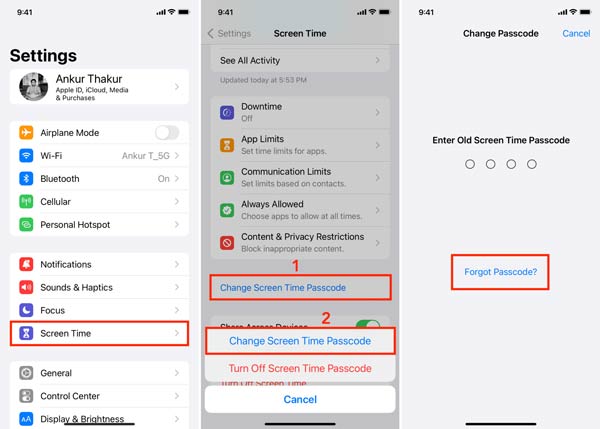 Vaihe 1Avaa Asetukset-sovellus, vieritä alas ja siirry kohtaan Ruutuaika. Vaihe 2Napauta Vaihda näyttöajan pääsykoodija napauta Vaihda näyttöajan pääsykoodi uudelleen ponnahdusikkunassa. Vaihe 3Paina sitten Unohtunut pääsykoodi vaihtoehto kohdassa Vaihda pääsykoodi näyttö. Syötä seuraavaksi Apple ID ja paina OK, syötä sitten Apple ID -salasanasi ja paina OK. Vaihe 4Nyt sinulle pitäisi esittää syötä uusi Screen Time -salasana vaihtoehto. Aseta uusi salasana ja anna Apple ID ja salasana uudelleen.
Vaihe 1Avaa Asetukset-sovellus, vieritä alas ja siirry kohtaan Ruutuaika. Vaihe 2Napauta Vaihda näyttöajan pääsykoodija napauta Vaihda näyttöajan pääsykoodi uudelleen ponnahdusikkunassa. Vaihe 3Paina sitten Unohtunut pääsykoodi vaihtoehto kohdassa Vaihda pääsykoodi näyttö. Syötä seuraavaksi Apple ID ja paina OK, syötä sitten Apple ID -salasanasi ja paina OK. Vaihe 4Nyt sinulle pitäisi esittää syötä uusi Screen Time -salasana vaihtoehto. Aseta uusi salasana ja anna Apple ID ja salasana uudelleen. Ratkaisu 3: Palauta näytön ajan pääsykoodi Macissa
Näyttöaika-ominaisuus on käytettävissä iPhonen/iPadin lisäksi myös Macissa. Lisäksi voit nollata sen, vaikka olisit unohtanut Screen Time -salasanasi. Auttaaksemme sinua suorittamaan työn oikein, esittelemme alla olevan prosessin.
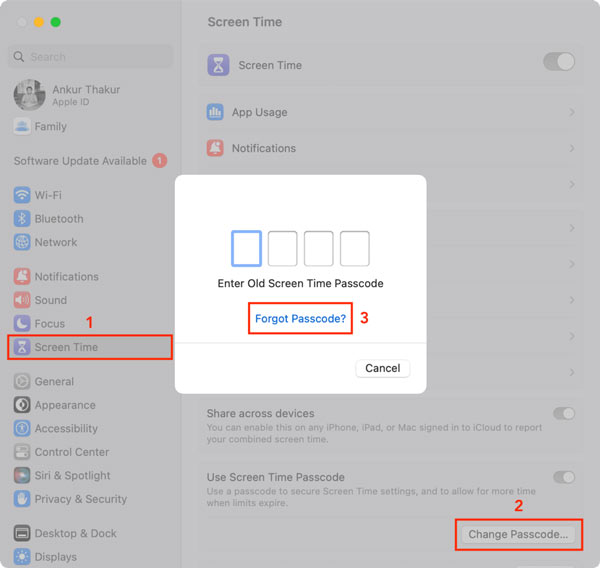 Vaihe 1paina Omena valikosta ja valitse Järjestelmäasetukset tai Järjestelmäasetukset. Vaihe 2Klikkaus Ruutuaika, osui Vaihda pääsykoodi, ja valitse Unohtunut pääsykoodi. Vahvista omistajuus antamalla Apple ID ja salasana pyydettäessä. Vaihe 2Noudata seuraavaksi ohjeita asettaaksesi uuden näyttöajan salasanan.
Vaihe 1paina Omena valikosta ja valitse Järjestelmäasetukset tai Järjestelmäasetukset. Vaihe 2Klikkaus Ruutuaika, osui Vaihda pääsykoodi, ja valitse Unohtunut pääsykoodi. Vahvista omistajuus antamalla Apple ID ja salasana pyydettäessä. Vaihe 2Noudata seuraavaksi ohjeita asettaaksesi uuden näyttöajan salasanan. Osa 3. Usein kysytyt kysymykset siitä, mitä tehdä, jos unohdat näyttöajan pääsykoodin
Kuinka nollaan ruutuajan pääsykoodin lapseni iPhonelle?
Siirry kohtaan Asetukset, napauta Ruutuaikaja valitse lapsen nimi alta Perhe perheen järjestäjän iPhonessa. Napauta Vaihda näyttöajan pääsykoodi -painiketta ja paina sitten Vaihda näyttöajan pääsykoodi uudelleen vahvistaaksesi toiminnon. Vahvista seuraavaksi itsesi Face ID:llä, Touch ID:llä tai iPhonen pääsykoodilla. Syötä sitten uusi Screen Time -salasana.
Mitä tapahtuu, jos unohdan näyttöajan pääsykoodin?
Yleisesti ottaen kaikki ne sovellukset, jotka on rajoitettu, eivät toimi, ennen kuin annat salasanasi oikein. Lisäksi et voi tehdä muutoksia näyttöaikaan ilman salasanaasi. Onneksi voit nollata unohdetun Screen Time -salasanan Apple ID:lläsi ja salasanallasi.
Kuinka monta yritystä avata näytön aika iPhonessa?
Saat iPhonen käytöstä poistetun varoituksen, kun annat virheellisiä Screen Time -salakoodeja useita kertoja. 5 epäonnistuneen yrityksen jälkeen iPhonesi lukitaan tietyksi ajaksi. 10 epätarkan yrityksen jälkeen järjestelmä antaa sinun yrittää uudelleen 60 minuutin kuluttua.
Johtopäätös
Nyt sinun pitäisi ymmärtää, mitä voit tehdä, kun olet unohdit Screen Time -pääsykoodin iPhonessasi, iPad tai Mac. Tarkalla salasanalla et voi enää käyttää rajoitettuja sovelluksia tai tehdä muutoksia. Onneksi voit ratkaista tämän ongelman Apple ID:lläsi ja salasanallasi tai imyPass iPassGolla. Jos kohtaat muita ongelmia Screen Time -ominaisuuden kanssa, kirjoita ne alle.